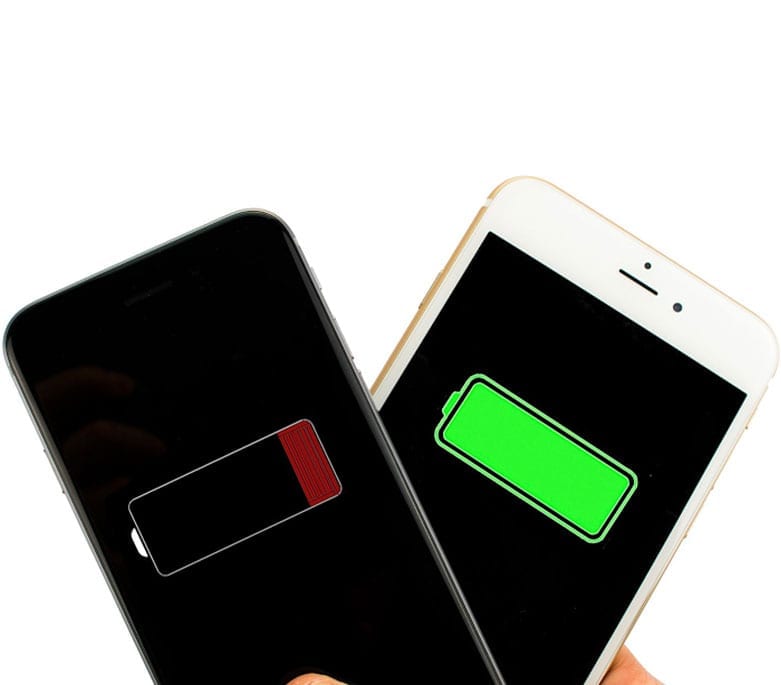L’iPhone a beau être un formidable smartphone, son principal défaut, et cela depuis des années, est son autonomie famélique en comparaison de certains de ses concurrents sous Android. Après quelques mois d’utilisation, il est très souvent difficile de tenir une journée complète sans passer par la case recharge. Pourtant, en suivant quelques gestes simples et en adoptant de bonnes pratiques, il est possible de prolonger l’autonomie de son iPhone. Il conviendra toutefois de trouver le meilleur compromis pour conserver un appareil utilisable.
Voici quelques astuces pour prolonger l’autonomie de votre batterie.
1. Utilisez le mode Économie d’énergie
Le premier réflexe à adopter si vous avez peur d’être à court de batterie est d’activer le mode Économie d’énergie intégré à iOS. Introduit dans iOS 10, il désactive momentanément la réception des e-mails, la fonction « Dis Siri », l’actualisation en arrière-plan, les téléchargements automatiques, certains effets visuels, ainsi que la sauvegarde des images sur iCloud. Il réduit par ailleurs le verrouillage automatique de l’écran à 30 secondes.Pour l’activer, ouvrez les Réglages et rendez-vous dans le menu Batterie. Vous pouvez également l’activer rapidement depuis le Centre de contrôle en y rajoutant la commande si elle n’y est pas déjà. Pour ce faire, ouvrez les Réglages puis, dans Centre de contrôle, choisissez de personnaliser les commandes. Ajoutez le Mode d’économie d’énergie dans la liste des commandes à inclure dans le Centre de contrôle.
2. Ajustez la luminosité de l’écran
L’écran de l’iPhone est la principale source de consommation d’énergie. Le smartphone d’Apple est équipé d’un capteur de luminosité permettant d’ajuster automatiquement la luminosité de l’écran en fonction des conditions d’éclairage. Pour vérifier si le paramètre est correctement activé, ouvrez les Réglages, puis dans Général, entrez dans Accessibilité puis dans le menu Adapter l’affichage. Vous pouvez également choisir de le désactiver pour gérer vous-même le niveau de luminosité de l’écran, depuis le Centre de contrôle, ou depuis le menu Réglages > Luminosité et affichage.
3. Réduisez la durée avant le verrouillage automatique
Autre point important à prendre en compte, la durée du verrouillage automatique de l’iPhone. Lorsque vous reposez votre iPhone sans le verrouiller après l’avoir utilisé, l’écran reste allumé un certain temps. Assurez-vous que la durée avant le verrouillage automatique soit la plus faible. Ouvrez les Réglages, entrez dans Luminosité et affichage, puis dans Verrouillage automatique et sélectionnez 30 secondes.
4. Désactivez l’actualisation en arrière-plan
Sur iOS, certaines applications peuvent continuer de mettre à jour leur contenu en arrière-plan alors que vous ne les utilisez pas, et donc consommer inutilement de l’énergie.
Pour limiter l’actualisation en arrière-plan, ou pour la désactiver complètement, ouvrez les Réglages, entrez dans Général et accédez au menu Actualisation en arrière-plan.
Dans le sous-menu Actualisation en arrière-plan, vous pourrez choisir de conserver le paramètre actif en fonction de type de connexion établie (Wi-Fi ou Cellulaire) ou désactiver la fonctionnalité.
Vous pourrez également désactiver manuellement l’actualisation en arrière-plan pour les applications dont vous estimez ne pas avoir besoin qu’elles mettent à jour leurs données lorsque vous ne les utilisez pas.
5. Désactivez « Dis Siri »
Siri peut s’avérer très pratique pour lancer rapidement un morceau ou envoyer un message à quelques sans saisir l’iPhone grâce à la fonction Dis Siri qui permet à l’iPhone de détecter automatiquement chaque fois que vous appelez l’assistant vocal d’iOS. Si vous utilisez très peu, voire pas du tout Dis Siri, il est possible de désactiver la fonction. Ouvrez les Réglages, entrez dans Siri et recherche et désactivez Détecter « Dis Siri ».
6. Désactivez les téléchargements automatiques
Lire aussi: Voici les codes secrets des Android et iPhone
Le téléchargement automatique des mises à jour ou des nouveaux achats réalisés depuis un autre appareil peut devenir un gouffre énergétique, d’autant plus s’ils sont réalisés avec les données cellulaires. Pour éviter cela, mieux vaut désactiver tous les téléchargements automatiques de votre appareil.
Ouvrez les Réglages, entrez dans le menu iTunes Store et App Store et désactivez les téléchargements automatiques de toutes les catégories. Vous pourrez également en profiter pour désactiver la lecture automatique des vidéos d’aperçu des applications dans l’App Store.
7. Désactivez temporairement les données mobiles
Il n’y a rien de pire pour l’autonomie de la batterie de l’iPhone qu’une mauvaise couverture réseau. Ceux qui prennent fréquemment le train l’ont sans doute déjà remarqué, la batterie de leur iPhone semble fondre comme neige au soleil. Il n’y a rien d’étonnant à cela puisque l’iPhone, en mouvement grande vitesse, ne va cesser de passer d’une antenne mobile à une autre pour tenter d’accrocher la plus proche afin d’avoir le meilleur réseau possible.
Mieux vaut donc désactiver temporairement les données mobiles et opter pour le Wi-Fi si vous disposez d’une connexion. Pour désactiver temporairement les données mobiles, déployez le Centre de contrôle et appuyez sur l’icône figurant le signal d’une antenne mobile, ou rendez-vous dans les Réglages, puis dans Données cellulaires désactivez les Données cellulaires. Vous pourrez continuer de recevoir des appels et d’utiliser votre téléphone, mais n’aurez plus accès à Internet en 3G/4G.
8. Désactivez les connexions sans fil
Pour aller encore plus loin et préserver au maximum l’autonomie de votre appareil, vous pouvez désactiver momentanément toutes les connexions sans-fil. Ouvrez les Réglages et rendez-vous dans le menu Wi-Fi pour désactiver complètement la connexion Wi-Fi. Faites de même depuis le menu Bluetooth pour désactiver complètement la connexion Bluetooth.
9. Désinstallez les applications trop gourmandes
Avec l’introduction du mode Économie d’énergie dans iOS 11, Apple a également inauguré un panneau récapitulatif de l’utilisation de la batterie par les applications installées.
Pour le trouver, ouvrez les Réglages, et entrez dans le menu Batterie. Faites défiler les options pour atteindre la section Activité par app. Pour chaque application, iOS affiche le pourcentage de batterie utilisée. Appuyez sur Afficher l’activité pour obtenir plus de détails.
Vous pourrez décider de supprimer les applications les plus énergivores afin de les remplacer par des alternatives moins gourmandes quand elles existent.
En combinant ces 9 astuces, l’autonomie de l’iPhone devrait s’en trouver largement améliorée. Encore une fois, selon votre utilisation toutes ne sont pas forcément bonnes à prendre et certaines ne serviront qu’en cas de besoin
ponctuel d’autonomie (style fin de journée, plus que quelques % de batterie et
un appel important à ne pas manquer).
Lire aussi: Voici ce que vous deviez faire après le vol de votre iPhone
Lancez-vous dans une nouvelle aventure avec DoingBuzz
Découvrez une multitude d'offres d'emploi et de bourses d'études adaptées à votre parcours.
Newsletter
Abonnez-vous et accédez à tous nos articles en premier !